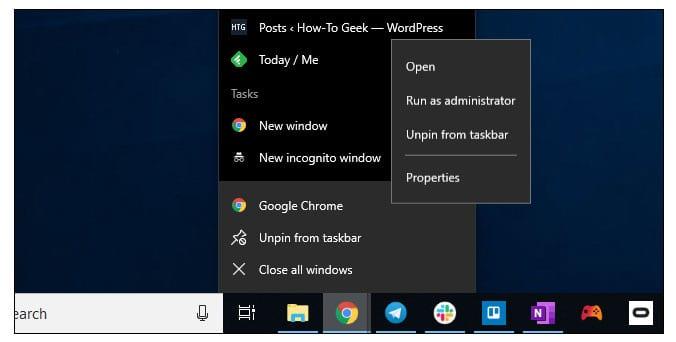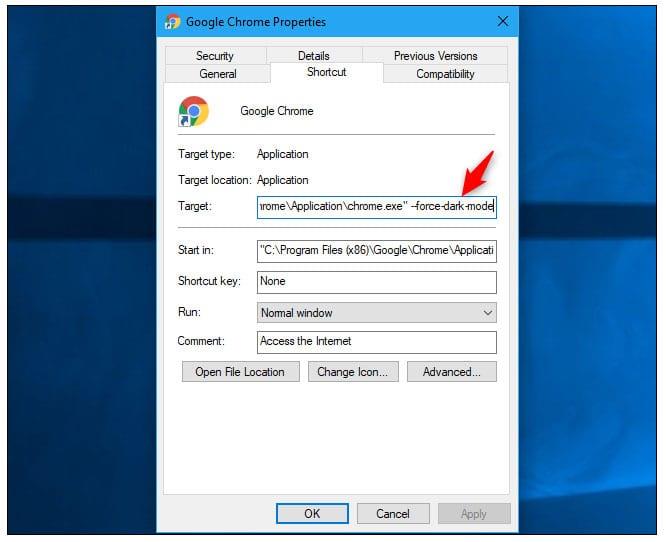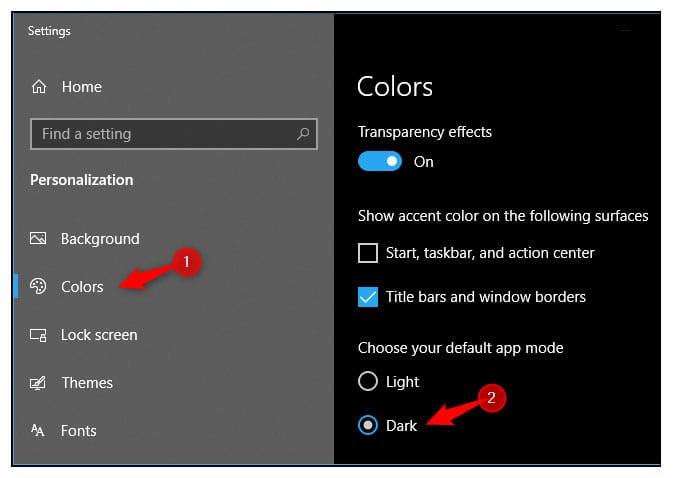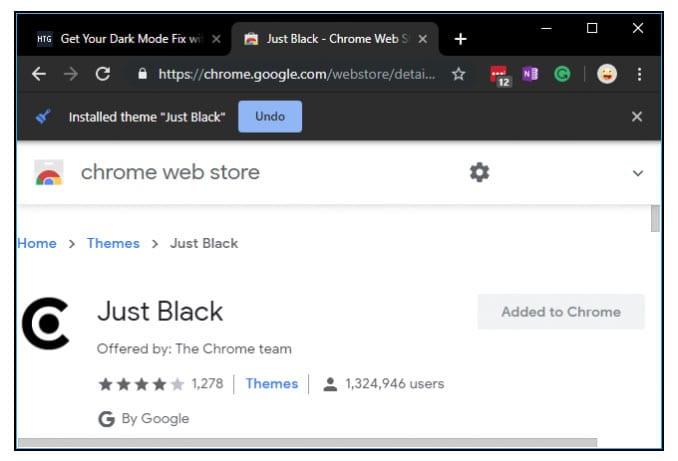И накрая, Google включи тъмен режим в своя уеб браузър Chrome. За тези, които предпочитат да сърфират през нощта или в слабо осветени стаи, това ще спаси окото. И макар че отнема малко повече от просто превключване на превключвател, не е трудно да активирате тъмен режим в Chrome за Windows 10.
По-рано беше потвърдено, че промяната на новия интерфейс ще пристигне с macOS Mojave и сега, като се започне с версия 74, Chrome с тъмен режим влезе в Windows 10.
Според компанията тази функция на Google Chrome ще бъде въведена постепенно, което означава, че само няколко потребители първоначално ще намерят тази функция по подразбиране.
Ако не искате да чакате тази функция, можете да получите тъмен режим за вашия браузър Chrome, като използвате „принудително знаме за тъмен режим“. Това ще ви помогне да активирате тъмния режим на вашия браузър всеки път, когато искате да го използвате. В тази статия ще ви кажем стъпките, които трябва да предприемете, за да активирате и използвате тъмен режим на вашия браузър Chrome за Windows 10.
Плюсове и минуси на тъмния режим на Chrome
Наличието на тъмен режим е страхотна функция, особено за тези, които сърфират през нощта, но може да има някои проблеми, за които трябва да сте наясно. Освен това някои може да изпитат грешки или други проблеми, преди опцията да стане естествена за Chrome и стабилна.
Професионалисти
– Лесно за очите
– Съвместим с тъмна тема на Windows 10
– Съвместим с повечето приложения на Chrome
– Намалява консумацията на енергия на екрана
Против
– Шокът, когато отворите бяла страница
– Някои приложения ще бъдат бели, преди да се заредят
– Малки проблеми с контраста
Можете да закупите USB устройство и да се присъедините към милиони потребители по целия свят на платформа, която се счита за индустриален стандарт.
Активирайте тъмния режим на Google Chrome
- За да активирате тъмния режим в Google Chrome, просто изберете “ Настройки “> “ Персонализация “ > “ Цветове “, след което изберете “ Тъмно “ под “ изберете режима на приложението си по подразбиране. “
Засега тази функция работи само за малко хора, защото Google я тества. Според мениджъра на общността на Google Chrome, тъмният режим ще стане по-популярен и широко достъпен в близко бъдеще.
Активирайте тъмния режим за принудително активиране на Chrome
Това е вградена опция в Chrome, която ще активира принудителен тъмен режим. Тази опция работи в момента, дори ако опцията за тъмен режим в стандартната система все още не е налична. Той също така ще принуди браузъра Chrome в тъмен режим, дори ако режимът на приложението по подразбиране на Windows 10 е настроен на светъл.
За да го активирате по-лесно, можете да създадете пряк път.
В пряк път щракнете надясно и изберете „ Свойства “. За прекия път на лентата на задачите щракнете с десния бутон върху иконата на лентата на задачите, щракнете с десния бутон върху Google Chrome и след това изберете „ Свойства “.
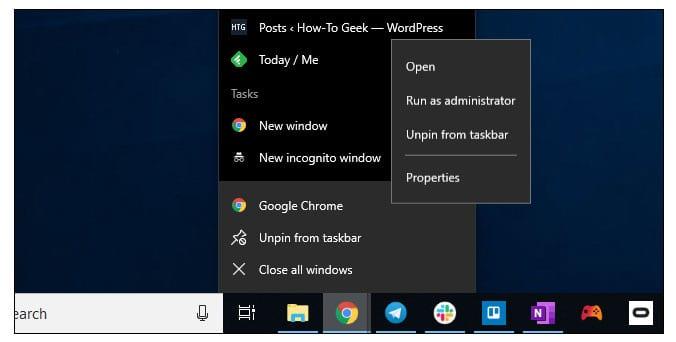
В края на целевия режим добавете интервал, последван от режима force-dark. Например, в повечето системи целевата кутия изглежда така:
„C: Program Files (x86)\Google\Chrome\Application\chrome.exe“ — режим принудителен тъмен (може да е малко по-различно на вашия компютър поради инсталиране на друго място.)
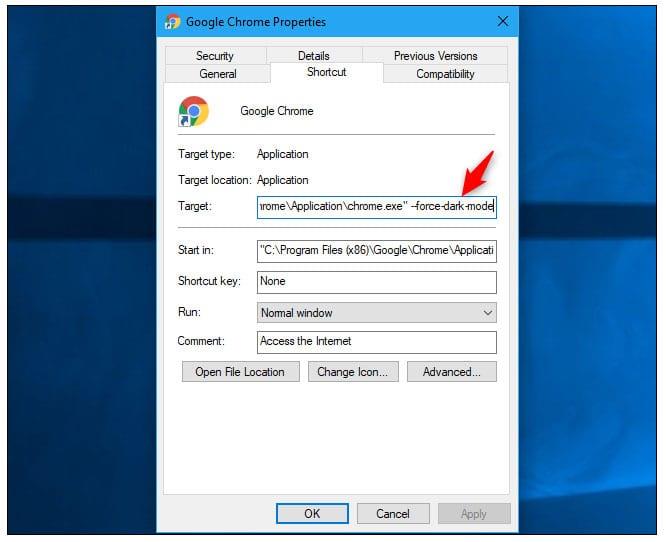
Щракнете върху OK, за да запазите промените си и да стартирате уеб браузъра си Chrome, като щракнете върху прекия път, за да използвате тази функция. Ако Chrome вече е отворен, трябва да го затворите, преди да стартирате отново. За това изберете “ Меню ” > “ Изход “. Изчакайте да затворите и след това стартирайте с помощта на модифициран пряк път.
След като приключите, ще работите в тъмен режим.
Активирайте тъмния режим с тема
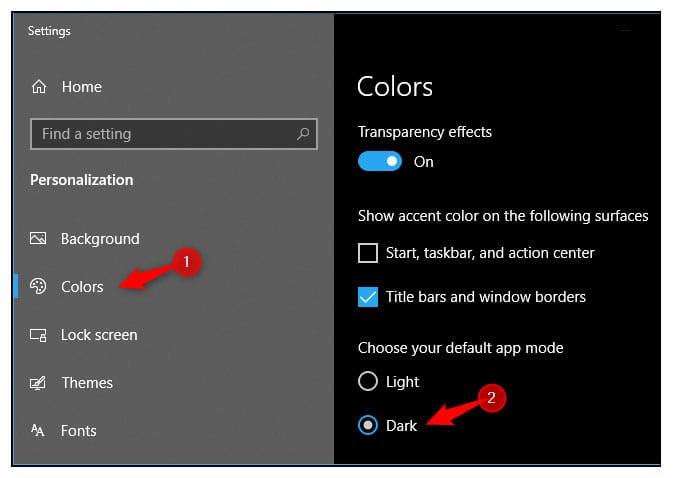
Ако използвате по-стара версия на Windows във вашата система, можете да инсталирате и да се насладите на темата за тъмен режим за вашия Google Chrome. Google вече предлага колекция от теми за потребителите на браузъра Chrome. За целта просто трябва да отидете в уеб магазина и да изберете и инсталирате тема „Просто черно“ за браузър.
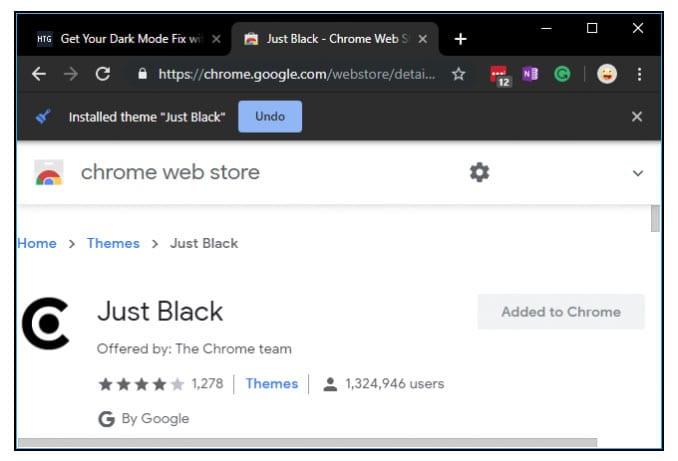
Заключение
Тъмният режим е чудесен инструмент за потребителите на Chrome и се очаква скоро да бъде достъпен за всички. Дотогава можете да използвате ръчната опция за настройка на тъмен режим.